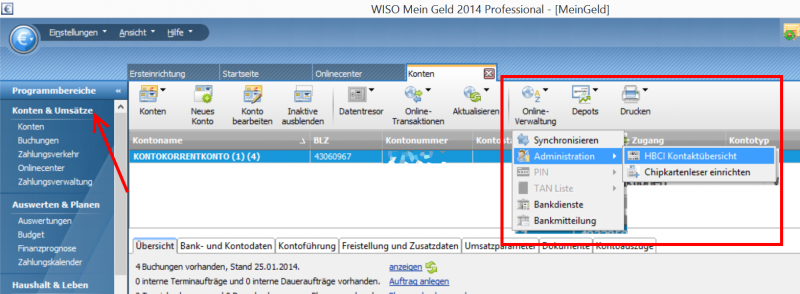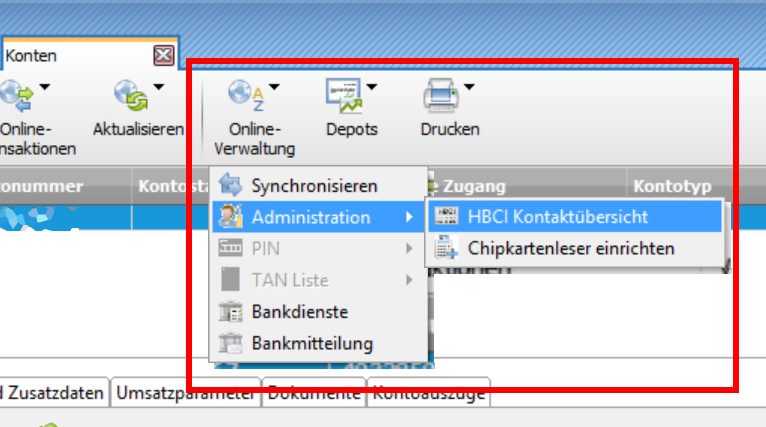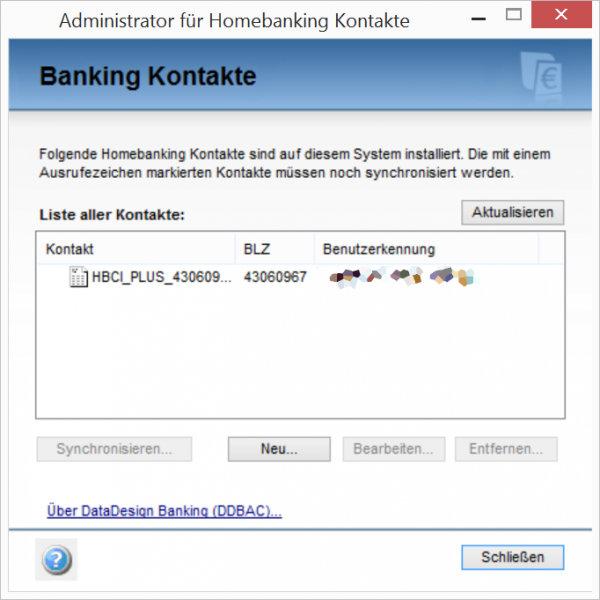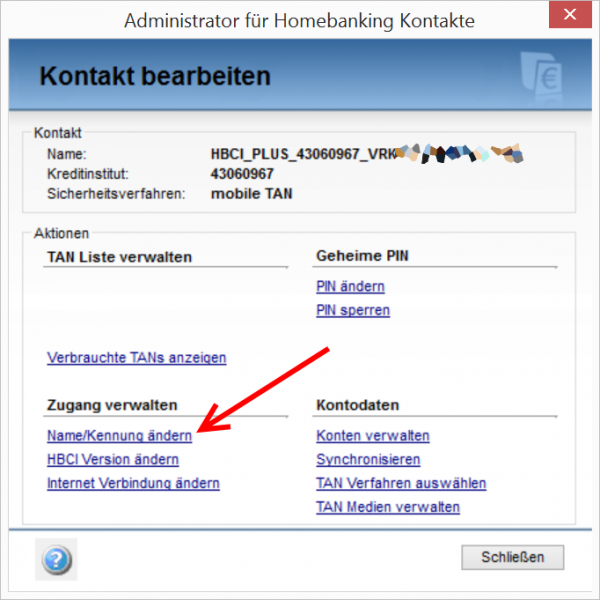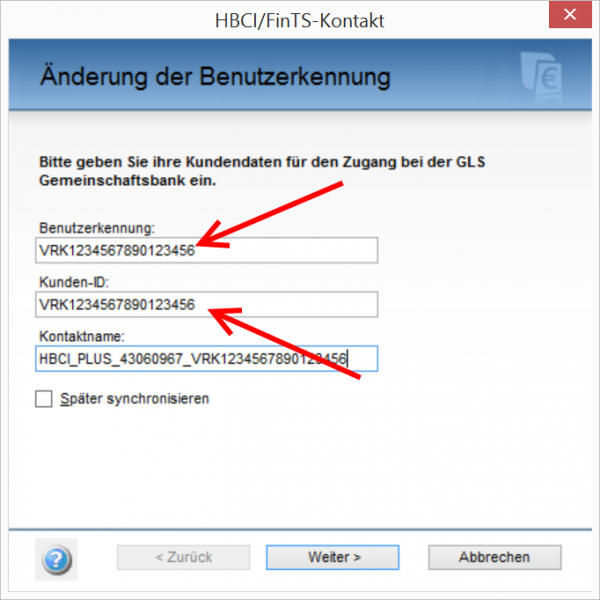letzte Änderung: 22.01.2020
So ändern Sie die Bankdaten in Wiso mein Geld
Diese Anleitung wurde für Wiso 2014 geschrieben und sollte in ähnlicher Form auch für die aktuellen Versionen gelten.
Das Menü für die Bankzugangsverwaltung finden Sie links unter „Konten & Umsätze“. Die Änderungen wirken sich auf jedes Konto aus, das mit einem Bankzugang verknüpft ist, üblicherweise muss man also nur einen Zugang anpassen.
Wählen Sie entweder oben im Symbolband das Icon „Online-Verwaltung“ aus und dort „Administration/HBCI-Kontaktübersicht“ oder Sie klicken mit der rechten Maustaste auf das Konto und wählen im Kontext-Menü „HBCI-Kontaktübersicht“ aus
Das nächste Fenster fehlt hier.
Klicken Sie jetzt auf die Schaltfläche DDBAC-Admin.
Um den Kontakt zu bearbeiten, klicken Sie doppelt auf den Kontakt oder markieren diesen und wählen unten den Button „Bearbeiten“ aus.
Klicken Sie auf „Name/Kennung ändern“.
Achtung: Bei Sicherheitsdatei und Chipkarte unbedingt das Feld „Benutzerkennung“ unangetastet lassen. Die VR-Kennung dann nur in das zweite Feld „Kunden-ID“ nachtragen (entfällt bei GLS Bank seit Juli 2019)
PIN & TAN: Tragen Sie nur VR-NetKey ein (ins erste Feld „Benutzerkennung“ sollte reichen, sofern zwei angezeigt werden). Verwenden Sie den Alias nur, wenn er keine Sonderzeichen enthält.
Im Bild ist noch die VR-Kennung sichtbar. Das gilt nicht mehr.
Folgen Sie dem Assistenten bis zum Ende und synchronisieren Sie den Bankkontakt.
Klicken Sie anschließend auf „Details“ zu den „Bank- und Kontodaten“ und wählen Sie im zugehörigen Feld das gewünschte TAN-Verfahren aus. Bestätigen Sie die Änderung mit „Ok„.
Sie müssen bei Genossenschaftsbanken nicht die TAN-Medienbezeichnung eintragen, da pro Medienart nur ein TAN-Medium aktiv ist, also z.B. für mobileTAN die Handybezeichnung (die in der Bank gespeichert ist). Wenn Sie es aber eintragen, muss es an jeder Stelle stimmen. Sollte Wiso aus unerfindlichen Gründen darauf bestehen, müssen Sie wirklich auch die zum Zugang passenden Daten eintragen.
Sofern mehrere Kontakte zum Einsatz kommen, sind die obigen Schritte zu wiederholen.
Bei Fehlern und Chipkarte:
Erhalten Sie die Fehlermeldung, die Benutzerkennung sei nicht korrekt, können Sie die Karte womöglich retten, indem Sie dieser Anleitung folgen.
Konto lässt sich nicht als „Online-Konto“ anlegen: Ein Workaround
- Legen Sie über „weitere Konten“ ein Offline Konto an.
- Wechseln Sie in die HBCI Kontakt-Übersicht, achten Sie darauf, dass das Fenster groß genug ist
- Wählen Sie die Bankverbindung aus und klicken Sie auf „weiter mögliche Konten anzeigen“ und ordnen Sie das Konto zu.